Без использования сторонних программ и, не обладая особыми навыками на компьютерах можно выпонять много разных действий.
К примеру, можно заблокировать сайт на компьютере, ускорить систему, запускать разные процедуры проерок и даже создать авторан для любых съемных носителей памяти.
Как создать Autorun на диске или флешке? Когда вставляешь диск или флешку в компьютер, появляется стандартное окно, где предлагается выбрать действие (например, открыть папку). Это не всегда удобно, например, если диск с игрой или программой, есть смысл добавить на него файл автоматического запуска.
Создание Autorun.inf для флешки и диска за 5 минут
Когда к компьютеру подключается флешка или диск, система сразу проверяет, есть ли на них файл Autorun.inf . Если он есть, то сразу производится запуск.
Вы можете сами его создать и добавить в него любую программу, чтобы она загружалась автоматически. Например, если у вас есть флешка с полезной программой, сразу после её подключения, она будет запускаться.
Вирус Autorun.inf и борьба с ним
Что такое Autorun.inf? Это обычный текстовый документ, его можно создать в блокноте. Много ума для того, чтобы его заполнить не требуется. Открываете блокнот и добавляете туда вот такие строчки:
- [AutoRun]
- open= программа.exe
- icon= значок.ico
Вместо слова программа, необходимо указать название запускаемого файла. Вместо значок, название иконки. Всё, жмете сохранить и не забываете указать формат в названии:

Этот текстовый файл нужно добавить на диск или флешку. В одной папке с ним должен находиться значок и файл в формате .exe (который будет запускаться).Следовательно, на флешке или диске должно всё выглядеть так:

Папки нужны для работы программы, иконка и autorun необходимы для автоматического запуска. Сама программа тоже находится в этой папке.
Если будете добавлять Autorun.inf в корневую папку, а значок или программа будут в других папках, адрес нужно будет указывать полностью (open= Audio/555/программа.exe
Если хотите, чтобы Autorun.inf выполнял дополнительные функции, добавляйте в него ещё пару строчек:
- [AutoRun]
- open= программа.exe
- action= запуск программы Workion
- icon= значок.ico
- label= название флешки
Функция action открывает текст при запуске авторана. Строчка label пригодится, если вам надоело видеть привычную надпись «Съемный диск», она заменяет имя.
Также вместо программы можно запускать и другие файлы. Например, если прописать строчку ShellExecute=страничка.htm (вместо open= программа.exe) будет открываться HTML страничка, добавленная на флешку.
Если нужно создать оригинальный авторан, лучше использовать программу Create Autorun . Через неё можно добавить комментарии к автозапуску, а также настроить окно.
Времена дисков почти прошли, раньше многие создавали Autorun, занимаясь разными видами бизнеса (продавая диски с играми, передавая фотографии клиентам и т.д.).
Сейчас создание авторанов скорее пригодится для повышения удобства, особенно если пользуешься флешками для определенных программ или открытия важных документов.
Источник: workion.ru
Удаление файла autorun.inf

Здравствуйте дорогие читатели! Сегодня я хочу поговорить о безопасности, а именно о том, как удалить autorun.inf с флешки или компьютера. Он используется для автоматического запуска программ на носителях информации (начиная с Windows 95). Файл должен находиться в корневом каталоге того устройства, в котором будет происходить автозапуск программ.
Autorun.inf очень популярен не только как файл, который может помочь пользователю в установке программ, но и как средство, способное навредить системе или данным. А если быть точнее, то в настоящее время этот файл часто используется для распространения вирусов через носители информации.
Для того чтобы активировать зараженный объект, авторы вирусов добавляют имя исполняемого файла в код. Как вы уже успели понять, файл autorun.inf это всего лишь рычаг, в котором сказано, где находится вирус для дальнейшего его действия.
В момент подключения зараженного flash — накопителя к компьютеру, Windows запускает прописанный файл (вирус) в autorun.inf к исполнению. Именно в это время происходит заражение компьютера. Когда файл скопируется в систему, он запустится в фоновом режиме и через определенное время, автоматически сканирует систему на новые устройства.
При обнаружении нового устройства, на них создается файл autorun.inf с копией исполняемого файла. Таким образом, вирус обеспечивает себе дальнейшее распространение на иные устройства, посредством других носителей информации.
Редко в файле autorun.inf прописывают не путь к файлу, а сразу используют текст с вирусным кодом, но только в текстовом виде, тем самым не требуя дополнительных файлов для заражения компьютера и flash накопителей.
Для наглядного примера на рисунке ниже, можно увидеть, как выглядит файл autorun.inf на flash накопителе.
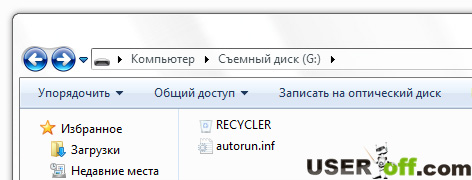
Файл autorun.inf обычно имеет атрибуты скрытого файла, поэтому увидеть его можно только при включённой функции просмотра скрытых файлов. И так, мы поняли, для чего нужен файл и как он работает. Остался главный вопрос – как удалить autorun.inf, в том случае, если в нем есть вирус?
Многие антивирусные программы без особого труда находят вирусы, которые прячутся под безвредным autorun.inf , однако часть из них отказывается воспринимать зараженный файл как угрозу. В этой статье я расскажу о том, как можно защищаться программой и как настроить Windows для безопасного использования носителей информации.
Удаление через программу Flash Guard
Программа Flash Guard распространяется как бесплатный программный продукт, имеет встроенный русский язык и не выставляет особых требований к ресурсам компьютера. После установки программы Flash Guard будет информировать вас о том, имеются ли зараженные объекты на носителе. В том случае, когда флешка чистая, на экране не будет предоставляться ни какой информации. Очень важно понимать, что программа Flash Guard не является антивирусом, она — лишь дополнение для удаления Autorun файлов.
И так, с теорией закончили теперь давайте перейдем к практике. Чтобы скачать программу нажмите на ссылку здесь.
После запуска файла откроется окно приветствия, нажимаем кнопку «Далее».
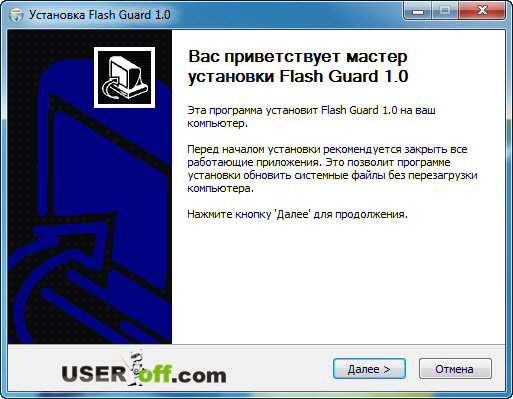
В следующем окне оставляем выбранные по умолчанию галочки и нажимаем «Далее».
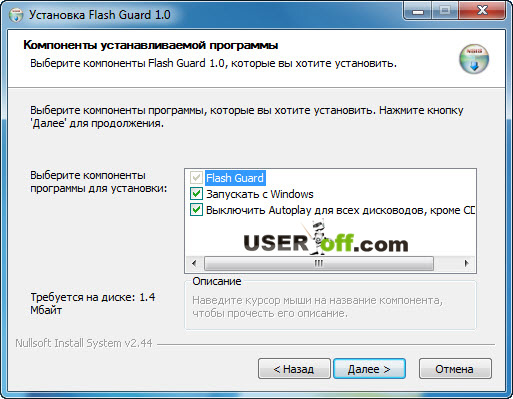
Теперь программа предложит путь установки, нажимаем кнопку «Далее».
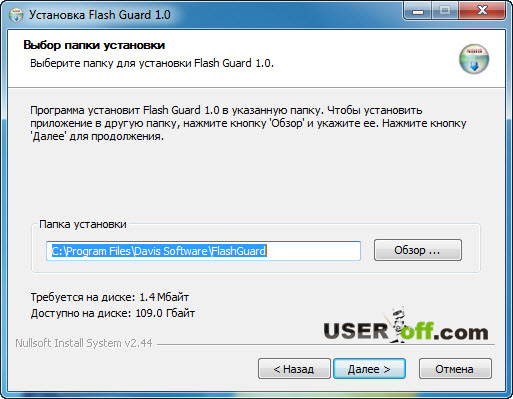
Жмем на кнопку «Установить», после чего начинается установка программы.
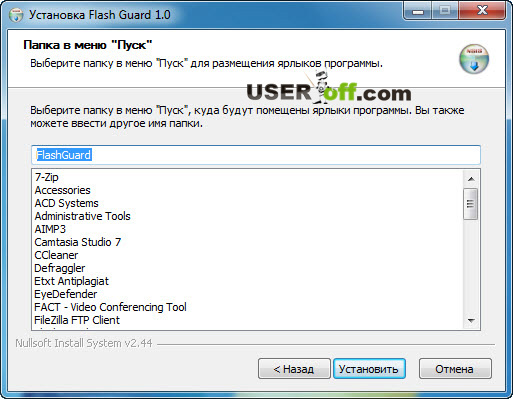
Появится окно, в котором будет сказано, что программа установилась на компьютер. Оставляем выбранную галочку «Запустить Flash Guard 1.0» и нажимаем «Готово».
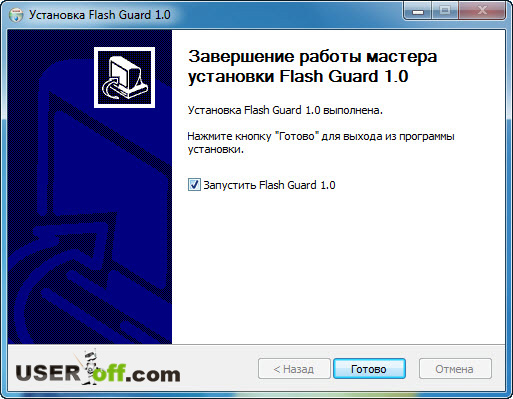
Чтобы открыть настройки программы, нужно в области уведомлении (tray) нажать правой кнопкой мыши по значку программы, и выбрать «Показать окно» или нажать двойным щелчком левой кнопкой мыши.
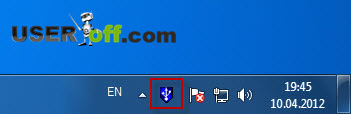
Откроется окно с настройками.
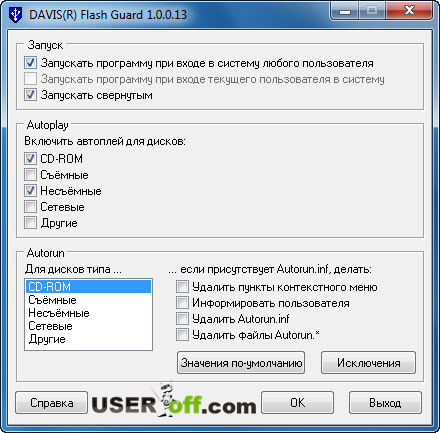
Здесь вы можете настроить программу под себя. По умолчанию параметры выставлены оптимально и не требуют вмешательств со стороны пользователя.
Удаление с помощью AVZ
Существует также полезная утилита AVZ, которой я частенько удаляю всякую «гадость» с компьютера. В AVZ есть замечательные функции для пользователей, которые просто необходимо знать, вот мы и поговорим об одной из них в разрезе нашей темы.
Программа распространяется бесплатно, полностью на русском языке, не нуждается в установке на компьютер, что является дополнительным плюсом. Краткий обзор о том, как пользоваться ей со скриптами, можете прочитать в моей статье «Выдержит ли удар антивирус или потеряет концентрацию?».
Скачать программу можно с моего блога по ссылке здесь. После скачивания программы разархивируйте файл, зайдите в папку, куда распаковали архив и запустите файл AVZ.exe.
Затем нажмите «Файл» — «Мастер поиска и устранения проблем».
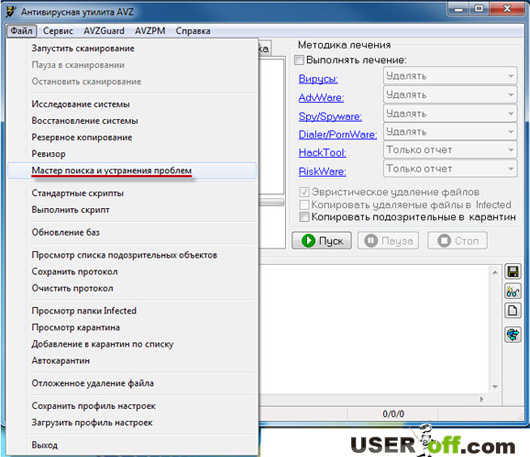
Откроется окно, где выставляем:
- Категория: Системные проблемы;
- Степень опасности: Все проблемы.
После этого нажимаем на кнопку «Пуск».
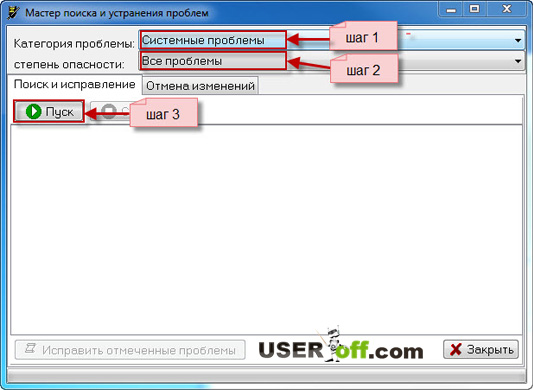
Если у вас не установлено никаких программ, проверяющих накопители информации, или вы не изменяли настройки Windows, должно появиться окно, в котором надо отметить следующие пункты:
- Разрешен автозапуск с HDD;
- Разрешен автозапуск с сетевых дисков;
- Разрешен автозапуск с CD-ROM;
- Разрешен автозапуск со сменных носителей.
На моем компьютере не отключен автозапуск только для CD-ROM, выбираю галочку и нажимаю кнопку «Исправить отмеченные проблемы».
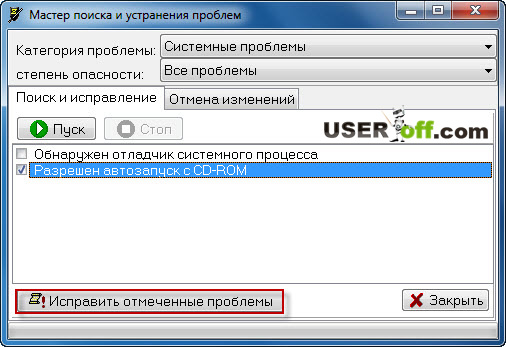
Когда неполадки будут исправлены, на экране появится сообщение, информирующее вас о том, что «Отмеченные проблемы успешно исправлены».

Для того чтобы обезопасить ваш компьютер от вирусов, проверяйте используемые носители информации!
До скорых встреч!
Дополнительно посмотрите полезное видео:
Источник: useroff.com
Предотвращение и удаление вредоносных программ с USB-диска.
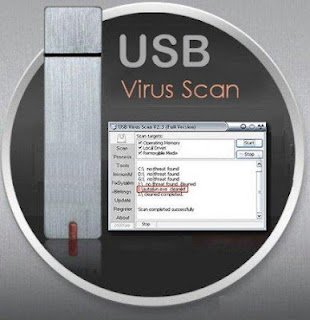
Вирус Autorun, как говорит его название, использует функции autorun.inf в ОС Windows, которая используется для запуска программ, которые хранятся на съёмных носителях, таких как DVD-диски, USB-устройства, CD-ROM, а также карты памяти.Если вирус autorun.inf есть на диск USB, каждый раз, когда вы будете вставлять съёмный носитель и дважды щёлкать на диске,чтобы открыть его, вирусные файлы начинают выполняться и заражать ваш компьютер: вирус распространяется на компьютер,делая несколько копий файлов autorun.inf и .exe на каждом диске вашего компьютера. Когда ваш компьютер заражен, вирус может тайно подключиться к вредоносным веб-сайтам и установить key logger на ПК и украсть всю вашу личную информацию,такие как имена пользователей,номера счетов, номера социального обеспечения,пароли,данные кредитных карт, а также другую конфиденциальную информацию.
Поэтому очень важно для вас, удалять вредоносные программы с компьютера.Ниже приводится руководство для удаления вируса autorun.inf вручную. Ручное удаление вируса autorun.inf,предлагается только для компьютерных специалистов,так как удаление и редактирование реестра windows может причинить серьёзный ущерб системе.
Инструкции по удалению вируса
Удалить autorun.inf вирус на USB диске
- Подключите USB-накопитель к компьютеру, в окне диалога,которое может появиться,не щёлкайте на Ok, просто выберите » Отмена».
- Перейдите в командную строку и введите букву вашего USB накопителя.
- Введите тип dir /w/и нажмите enter, появится список файлов на вашем флэш-накопителе.Удалите файлы: ravmon.exe, ntdelect.com, новые folder.exe, kavo.exe svchost.exe, autorun.inf,если вы их найдёте.
- Чтобы удалить вирус, просто введите del и имя файла, например. F:del autorun.inf и нажмите enter.
- Запустите надёжную программу антивирусного сканирования на USB-накопителях, просто чтобы убедиться, что все угрозы были успешно удалены.
Удалить autorun.inf на жестком диске компьютера
- Загрузить систему в безопасном режиме, а затем откройте окно командной строки.
- Удалите следующие файлы:
% System%configcsrss.exe
% WinDir%mediaarona.exe
% System%файлу logon.bat
% System%configautorun.inf
C:autorun.inf
D:autorun.inf
E: autorun.inf
F:autorun.inf
файлы autorun.inf на всех дисках. - Откройте редактор реестра и удалите следующие параметры:
[HKCUSoftwareMicrosoftWindowsCurrentVersionPoliciesSystem]
DisableTaskMgr = 1
[HKCUSoftwareMicrosoftWindowsCurrentVersionPoliciesExplorer]
NoFolderOptions = 1
[HKLMSOFTWAREMicrosoftWindowsCurrentVersionRunOnce]
«Черви»=»% System%файлу logon.bat» - Перезагрузите ваш компьютер
Метод для удаления вредоносных программ описанный выше, будет полезен для некоторых типов простых autorun вирусов. Если autorun.inf вернётся ещё раз после удаления и переустановки себя на флэш-диск или локальный диск,и даже антивирус не смог его обнаружить, то это означает,что вы заразились новым вариантом вируса, который не может быть удалён вручную. В этом случае для его удаления, вам необходимо использовать эффективную утилиту autorun.
Удалить вирус autorun ,с помощью утилиты Autorun Virus Remover
Autorun Virus Remover не общий продукт, как другие антивирусные продукты на рынке,эта утилита сосредоточена на решении удаления вируса полностью с вашего компьютера.
- Утилита постоянно, легко и быстро удаляет 2000+ типов вирусов autorun
- Предотвращает любое вирусное заражение ПК через USB диск
- Восстанавливает скрытые файлы и папки в корне жёсткого диска и USB дисков
- Решение проблем системы,ошибок в реестре, вызванных вирусами
За 6 лет опыта работы в области анализа и решения вирусных проблем autorun.inf,были разрабатаны передовые антивирусные утилиты, который могут обнаруживать и удалять эффективно вирусы из автозапуска,что может быть проигнорировано другими антивирусными продуктами. Образцами вирусов от пользователей по всему миру, собраны и проанализированы для совершенствования утилиты,чтобы убедиться,что она может обнаружить и избавиться от всякого рода autorun вирусов.
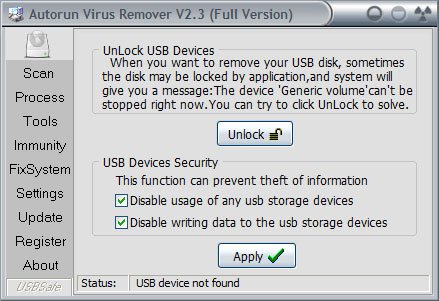
Кроме того, Автозапуск Remover предотвращает нападение с USB порта, прежде чем открывать внешние USB устройства,USB Антивирус может выполнять углубленную проверку файлов на USB автоматически, чтобы держать их в безопасности.Autorun Virus Remover может не только удалить вирус, но и исправить ошибки, вызванные вирусами одновременно предоставляя удаление угрозы и решения для пользователей.С утилитой Virus Removal Tool,вы можете решить проблемы с вирусом autorun.inf в 3 минуты.
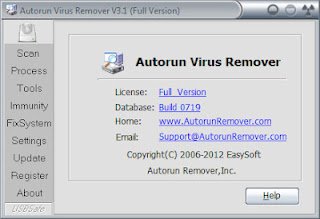
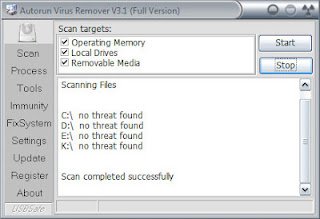
P.P.S. Если у Вас есть вопросы, желание прокомментировать или поделиться опытом, напишите, пожалуйста, в комментариях ниже.
Источник: kompkimi.ru